ワークスペース・インフォレットのフィルタおよび処理
数クリックで営業プロセス内の関連領域に移動し、フィルタを使用してレコードを表示して、即座に処理を実行できます。
たとえば、ボタンを1回クリックするだけで、ドリルダウンしてレコードを表示することなくタスクを完了または延期したり、リードUIにナビゲートせずに新しいリードを承認または却下できます。 また、インフォレット・ページでは、レコード・データのリフレッシュ、インフォレットのタイトルの編集、および特定のワークスペース・インフォレットの移動、非表示または表示を実行できます。
スマート処理はワークスペースUIから使用可能なスマート処理と一致し、省略記号アイコンで示されるクイック処理はインライン・ウィンドウを開き、そのウィンドウではインフォレットの外部にナビゲートせずに処理を実行できます。 また、インフォレットの右上隅にある「作成」アイコン(プラス記号)をクリックして、特定のワークスペース・インフォレットの新規レコードを作成することもできます。
ページに表示されているインフォレットがワークスペース・インフォレットであることを確認します。 ワークスペース・インフォレットには、「ワークスペース」アイコン(コールアウト1)およびクイック処理用の3つの点(コールアウト2)が含まれます。 「自分のアカウント」ワークスペース・インフォレットのスクリーンショットを次に示します。
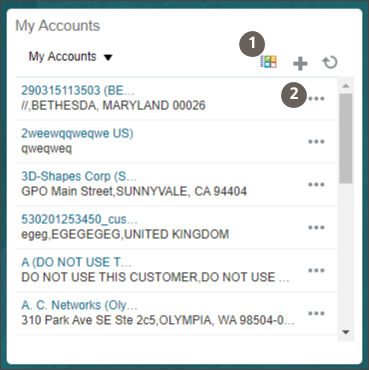
事前定義済のワークスペース・インフォレットのフィルタおよび処理
ワークスペース・インフォレットから使用可能な事前定義済のフィルタおよび処理を次に示します。
|
ワークスペース・インフォレット |
選択するフィルタ |
実行するレコード・クイック処理 |
実行するインフォレット処理 |
|---|---|---|---|
|
自分のアカウント |
|
|
|
|
自分のアポイントメント |
|
|
|
|
自分の担当者 |
|
|
|
|
自分のリード |
|
|
|
|
自分の商談 |
|
|
|
|
自分のタスク |
|
|
|
保存済検索リストをフィルタとしてワークスペース・インフォレットに追加
6つの事前定義済ワークスペース・インフォレットごとに、管理者が構成したドロップダウン・フィルタ・メニューから、表示するワークスペース保存済検索リストを選択できます。 インフォレットの右上にある「ワークスペース」アイコンをクリックすると、現在選択されているフィルタ・リストにドリルダウンできます。 この処理により、ワークスペースUIが表示されます。 「ホーム」をクリックして、分析ページの営業インフォレット・タブに戻ります。
フィルタとしてリストを追加するには、次の手順を実行します。
-
「ホーム」をクリックしてホーム・ページに戻ります。
-
インフォレットが配置されている「分析」セクションまで下にスクロールします。
-
「処理」(インフォレットの右上隅の矢印アイコン)をクリックし、「構成」を選択します。
-
ウィンドウで、「フィルタ」タブをクリックします。
-
「検索」フィールドで、フィルタとして表示する保存済検索の名前の入力を開始し、「使用可能」列に返されるリストで目的の保存済検索を強調表示します。
-
必要なリストを「使用可能」列から「選択済」列に移動します。
-
矢印ボタンを使用して、フィルタの順序を変更できます。
-
「保存して閉じる」をクリックしてウィンドウをクローズし、ホーム・ページに戻ります。
これで、ワークスペース・インフォレットでフィルタを使用できるようになりました。